Mặc dù không thường xuyên cần phải chiếu màn hình điện thoại lên máy tính. Nhưng chắc chắn rằng có một số lúc bạn cần một không gian hiển thị lớn hơn để phục vụ một số mục đích như thuyết trình tài liệu, chơi game hoặc thao tác trên không gian lớn.
Chính vì thế nên lý do là gì đi nữa thì việc chiếu màn hình điện thoại lên máy tính cũng rất đơn giản và dễ thao tác. Hôm nay, Minh Châu Computer sẽ hướng dẫn bạn cách chiếu màn hình giữa điện thoại và máy tính đơn giản nhất. Dưới đây sẽ là một số ứng dụng chia sẻ màn hình phổ biến nhất hiện nay.
Vysor
Nguyên lý hoạt động
Một ứng dụng khá đặc biệt. Vysor cho phép người dùng có thể chiếu màn hình điện thoại lên máy tính một cách đơn giản nhất. Hoặc thậm chí với Vysor, người dùng có thể điều khiển thị bị thuộc hệ điều hành android trên PC. Điểm đặc biệt của Vysor chính là sử dụng Chrome để truyền chiếu màn hình thiết bị sang máy tính. Một số tính năng độc đáo có thể kể đến của Vysor như chụp ảnh màn hình, remote thiết bị bằng bàn phím hoặc chuột máy tính.
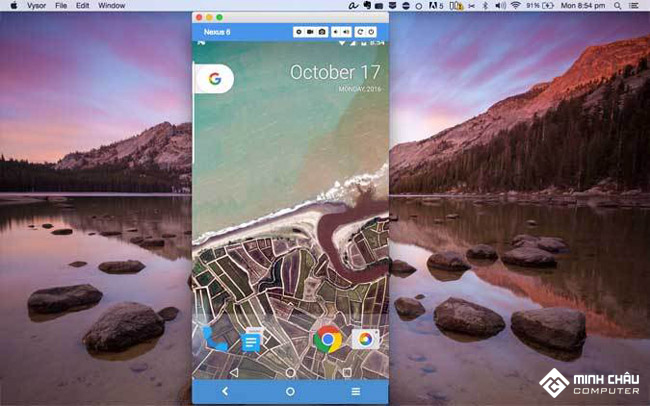
chiếu màn hình điện thoại lên máy tính
Vysor tối ưu hóa cho người dùng. Do đó việc thao tác rất đơn giản. Bạn chỉ cần truy cập trang web chính thống. Sau đó cài đặt Vysor Chrome với máy tính và Vysor trên điện thoại. Sau đó kết nối 2 thiết bị qua cổng USB và khởi chạy ứng dụng. Và chỉ với vài thao tác đơn giản như thế. Bạn đã chiếu màn hình điện thoại lên máy tính thành công rồi đấy.
Ưu điểm
Với Vysor, bạn có thể cài đặt nhanh chóng và vô cùng dễ dàng để sử dụng. Vysor cũng cho phép người dùng điều khiển thiết bị từ máy tính.
Nhược điểm
Với bản miễn phí, bạn chỉ có thể hoạt động thông qua cáp USB. Vysor cũng có quảng cáo với mỗi 30 phút 1 lần.
Hạn chế về tính năng như vậy nhưng kết nối khá ổn định, mình vẫn đánh giá tốt nếu bạn không ngại có dây dợ kết nối.
- Link download: http://www.vysor.io/
Ứng dụng Connect có sẵn trên Windows 10
Bản này cũng hoạt động tùy theo phiên bản Windows mà bạn sử dụng. Nếu bạn đang sử dụng Windows10 có sẵn Miracast thì bạn chỉ cần kết nối điện thoại với máy tính của bạn và kết nối chúng chung mạng wifi và bật tính năng Chia sẻ màn hình lên. Cách này hoạt động khá giống với phương pháp truyền màn hình với Chromecast trên TV.
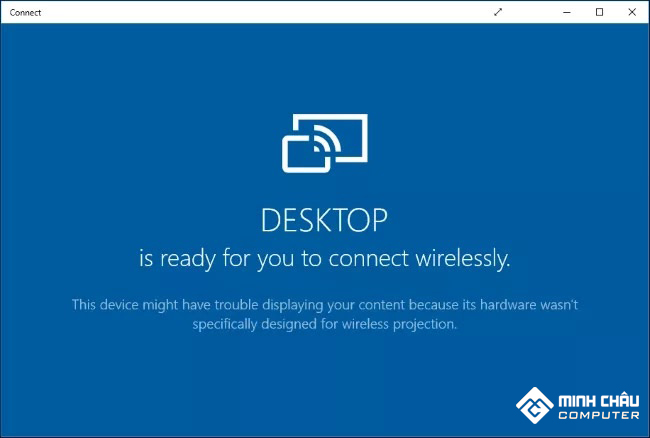
Chiếu màn hình điện thoại với máy tính trên Windows10
Ưu điểm
Là ứng dụng cung cấp bởi Microsoft nên độ an toàn khá cao, tính hoàn thiện cũng tốt. Không kèm quảng cáo và hoạt động mượt mà.
Nhược điểm
Như mình đã nói ở trên, tùy phiên bản Windows mới được tích hợp tính năng này. Và mình thấy cách kết nối ban đầu cũng khá khó làm quen với những người dùng cơ bản. Tuy nhiên, khi kết nối thành công, mình thấy đây là ứng dụng xứng đáng để sử dụng.
Chiếu màn hình điện thoại lên máy tính với Mobizen
Không chỉ cho phép chiếu màn hình điện thoại lên máy tính. Mobizen còn cho phép bạn ghi lại màn hình thiết bị, điều khiển thiết bị và phát trực tiếp qua trình duyệt. So với Vysor, Mobizen cho phép bạn kết nối không chỉ qua cáp USB mà còn qua Wifi hoặc hơn nữa là trên cả dữ liệu di động nữa đấy.
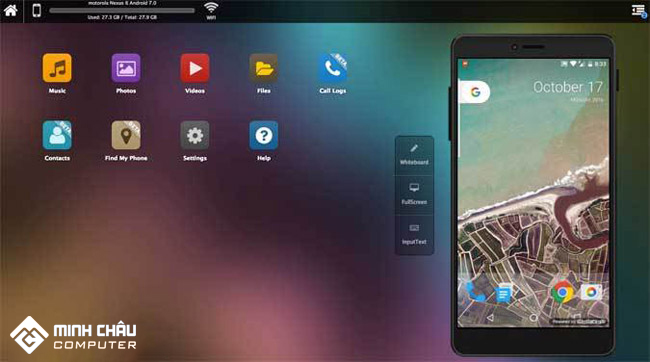
chiếu màn hình điện thoại lên máy tính với Mobizen
Ứng dụng hoạt động như thế nào
Cài đặt ứng dụng sau đó đăng kí một tài khoản miễn phí. Sau khi đăng nhập 2 thiết bị với cùng một tài khoản, Mobizen sẽ hiển thị cho bạn mã OTP với 6 chữ số. Bạn chỉ cần nhập mã đó vào ứng dụng trên điện thoại là ứng dụng đã hoạt động rồi.
Ưu điểm
So với Vysor, Mobizen cho phép bạn chiếu màn hình điện thoại lên máy tính bằng nhiều phương thức kết nối ngay cả với bản miễn phí. Hơn nữa, ứng dụng hoạt động ngay trên trình duyệt của máy tính nên bạn không cần cài đặt gì cả.
Nhược điểm
Phiên bản miễn phí của Mobizen phủ 1 lớp Watermark. Nếu bạn là người có yêu cầu hoàn mỹ cao thì không nên sử dụng ứng dụng này. Tuy nhiên, ứng dụng này cho phép bạn chia sẻ tập tin giữa 2 thiết bị chỉ với thao tác kéo thả.
- Link download: https://www.mobizen.com/
Screen Recording and Mirror AllCastRecevier
Nguyên lý hoạt động của ứng dụng
Ứng dụng này và Vysor có chung cha đẻ. Nhà phát triển ClockworkMod đã tạo ra ứng dụng này cùng với Vysor. Vỳ thế mọi ưu điểm của Vysor đều được mang lên ứng dụng này.
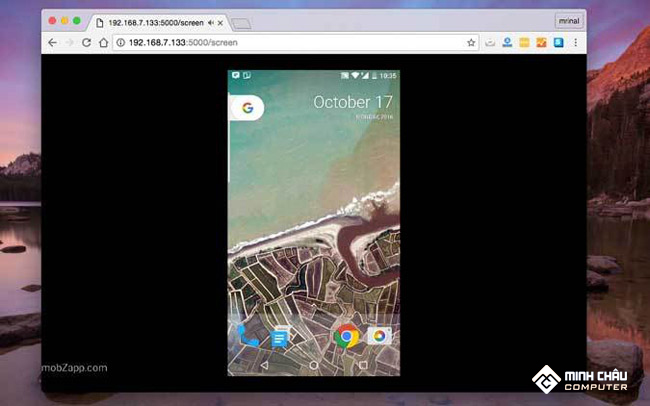
Một ứng dụng nữa giúp chiếu màn hình điện thoại lên máy tính
Vẫn như 2 ứng dụng bên trên. Bạn chỉ cần cài ứng dụng vào máy tính và điện thoại sau đó khởi chạy ứng dụng. Sau đó app sẽ tự động phát hiện các đường truyền hiện có. Nếu 2 thiết bị đang kết nối cùng một mạng, màn hình sẽ được chiếu trên nền tảng Chrome của máy tính.
Ưu điểm
Ứng dụng cho phép truyền chiếu màn hình đa nền tảng không chỉ với máy tính mà còn FireTV hay Apple TV. Thậm chí, ứng dụng này còn cho phép 2 thiết bị android kết nối với nhau nữa đây. Ứng dụng cũng cho phép bạn tạo file GIF từ bản ghi màn hình
Nhược điểm
Có quảng cáo và watermark trên nền tảng này ở phiên bản miễn phí.
Ứng dụng có thể tải xuống tại cửa hàng Google Play Store.
Ứng dụng chiếu màn hình điện thoại lên máy tính Screen Stream Mirroring Free
Hoạt động như thế nào
Đây là ứng dụng tốt nhất để chiếu màn hình điện thoại lên máy tính. Tuy nhiên ứng dụng này chỉ cho phép kết nối qua Wifi. Nếu máy tính và điện thoại của bạn hoạt động cùng một mạng wifi thì không có vấn đề gì. Ứng dụng này không xuất hiện watermark trên màn hình. Ứng dụng này cũng cho phép bạn lựa chọn nơi chiếu màn hình như trình duyệt web hay trình phát VLC hay Kodi,…
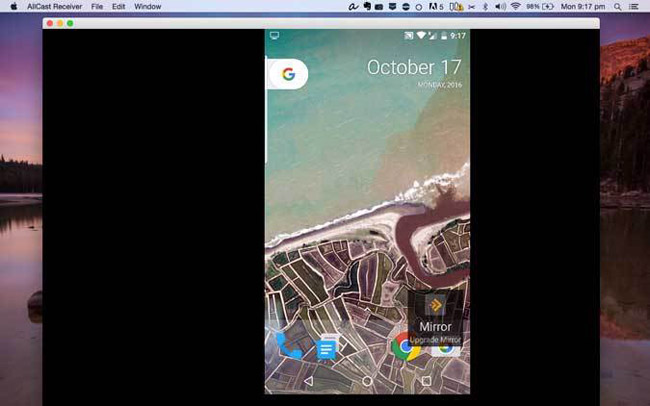
Screen Stream Mirroring Free
Bạn chỉ cần cài ứng dụng Screen Stream Mirroning trên điện thoại và mở ra. Sau đó cài đặt các tùy chọn và lựa chọn Web Browser. Ứng dụng sẽ hiển thị địa chỉ IP. Sau đó bạn chỉ cần nhập địa chỉ này vào trình duyệt và màn hình sẽ được chiếu ngay sau đó.
Ưu điểm
Ứng dụng không có watermark và hoạt động trên mọi hệ điều hành. Ngoài ra, ứng dụng tích hợp tính năng ghi màn hình và truyền âm thanh. Tuy nhiên chất lượng âm thanh mình đánh giá không cao.
Nhược điểm
Phiên bản miễn phí không có watermark. Tuy nhiên khi sử dụng cũng xuất hiện quảng cáo gây khó chịu. Bạn cân nhắc khi sử dụng. Ngoài ra, phiên bản giới hạn thời gian chiếu.
Android – Ứng dụng mình khuyến khích sử dụng
Với các ứng dụng khác, ngoài những hạn chế về phương thức kết nối. Thì android cũng đã khắc phục được những nhược điểm trên. Ngoài ra, Android còn không có quảng cáo và hoạt động thực sự hiệu quả.

Android – Một trong các cách chiếu màn hình điện thoại lên máy tính
Nguyên lý hoạt động của app
Tính năng này là tính năng ẩn trong giao diện người dùng. Do vậy, ít người biết được tính năng này. Bạn chỉ cần tải ứng dụng xuống từ cửa hàng Google Play và khởi chạy. Bạn có 2 lựa chọn là tạo tài khoản hoặc đăng nhập với IP. Với lựa chọn thứ 2, bạn chỉ cần nhập địa chỉ IP ứng dụng cung cấp vào trình duyệt, Vậy là bạn đã chiếu màn hình điện thoại lên máy tính thành công rồi.
Ưu điểm
Là tính năng cung cấp miễn phí, mọi nền tảng đều có thể sử dụng được và đặc biệt là không chứa watermark hay quảng cáo. Và hay nhất là ở chỗ, ứng dụng có thể hoạt động ngay cả khi không có wifi. Không có ứng dụng nào trong danh sách có thể hoạt động được.
Nhược điểm
Không sử dụng được tính năng sao chép màn hình với các tựa game có chuyển động cao cấp. Nhưng vấn đề này hoàn toàn có thể thực hiện bằng Chromecast.
Teamview – Ứng dụng mình sử dụng thường xuyên nhất
Teamview thì hẳn không còn xa lạ gì với các anh em nữa đúng không nào. Cũng tương tự với Android, teamview hoạt động trên tất cả nền tảng và miễn phí không kèm theo quảng cáo hay watermark.
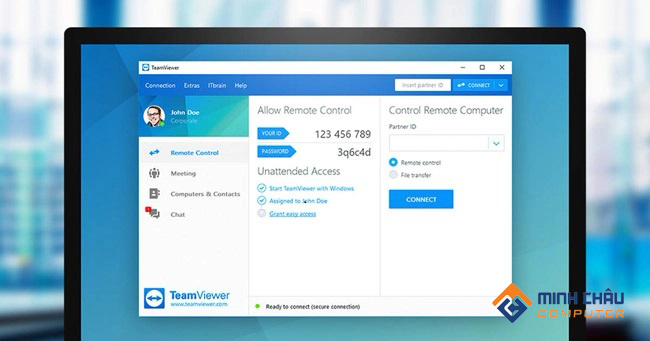
chiếu màn hình điện thoại lên máy tính đơn giản với TeamView
Ứng dụng này hoạt động như thế nào
Chiếu màn hình điện thoại lên máy tính bằng Teamview rất đơn giản. Hãy truy cập cửa hàng Google Play và tải xuống TeamView Host, sau đó hãy đăng ký 1 tài khoản. Sau đó hãy đăng nhập cùng tài khoản của Teamview trên máy tính, bạn sẽ nhìn thấy thiết bị của bạn ở đó. Click tùy chọn kết nối và màn hình đã được chiếu thành công.
Ưu điểm
Cũng như Android, ứng dụng hoạt động đa nền tảng, miễn phí và không có watermark. Hơn nữa bạn hoàn thoàn có thể tận dụng nó để khắc phục các sự cố từ xa trên điện thoại của người lớn tuổi.
Nhược điểm
TeamView là nhà cung cấp lớn, nên họ chỉ tính phí với khách hàng doanh nghiệp. Cho nên ứng dụng này mình không thấy có khuyết điểm gì. Đây xứng đáng là ứng dụng tốt nhất trong danh sách ứng dụng ở đây.
Kết luận về các cách chiếu màn hình điện thoại lên máy tính
Vậy là Minh Châu Computer đã cung cấp cho bạn những cách chiếu màn hình điện thoại lên máy tính thành công. Hy vọng với những phương pháp trên có thể hữu ích cho bạn. Hãy để lại bình luận để xem đâu là ứng dụng bạn yêu thích nhất nhé.
Máy tính chất lượng tại Minh Châu Computer

Liên hệ với Minh Châu Computer
Fanpage: MinhchauComputer.vn
Điện thoại: 070 633 9999
Youtube: Minh Chau Computer
Email: [email protected]